Всем привет! Откровенно говоря, поначалу я даже не думал рассказывать эту историю на страницах своего скромного блога — ведь, на первый взгляд, она показалась мне совершенно не заслуживающей вашего внимания. Ну подошёл ко мне знакомый, ну спросил «Куда на его iPhone вдруг исчезла иконка приложения «Сообщения» и как вернуть её обратно?», ну исправили мы данное недоразумение буквально за пару минут…
О чём тут вообще писать какую-то инструкцию? Проблема, по-хорошему, и выеденного яйца не стоит.
Однако, спустя некоторое время я всё-таки немного засомневался (а вдруг подобная заметка кому-нибудь да понадобится?) и решил — если «в этих ваших интернетах» ничего толкового по этой проблеме нет, то инструкции — быть. Полез смотреть, что пишут про «исчезнувшую иконку приложения сообщения» мои коллеги на других сайтах посвященных «яблочной» технике и… лучше бы я этого не делал.
Почему? Всё дело в том, что в качестве решения «ошибки» на этих самых сайтах были указаны максимально классные и потрясающие советы из серии:
- Откатите прошивку на предыдущую версию (!).
- Сделайте джейбрейк (!!).
- Сбросьте настройки «рабочего стола» (!!!).
- Удалите все профили с iPhone (!!!!).
- Измените настройки мобильного интернета (а это вообще зачем???).
Как вам? Не слишком ли много абсолютно бестолковых и непонятных манипуляций, для того чтобы просто вернуть иконку «Сообщения» на рабочий стол вашего iPhone? Жесть (иначе и не скажешь!) какая-то…
Короче говоря, после таких рекомендаций у меня в очередной раз, как говорят современные подростки, кое-что «пригорело» и я быстро и решительно взялся за данный текст.
Фух, вроде бы выговорился — а значит, самое время перейти к делу!
Итак, начнём с главного.
Почему пропала иконка приложения «Сообщения» на iPhone?
У данной проблемы есть всего четыре причины:
- Сбой в iOS.
- Недостаток свободной памяти.
- Джейлбрейк.
- Вы (кто-то другой) удалили эту самую иконку.
Всё. Других вариантов нет.
Никакой мобильный интернет, версия прошивки iOS и прочие «настройки рабочего стола» тут ни при чём!
Пожалуйста, запомните это.
Как вернуть иконку приложения «Сообщения» на iPhone?
Ничего сложного. Вам нужно всего лишь трижды в день…
Тьфу ты, опять мои бездарные шуточки. Извините, больше не буду.
Итак, чтобы вернуть иконку приложения «Сообщения» на iPhone, необходимо выполнить следующие действия:
- Сделать жесткую перезагрузку (подробная инструкция для всех моделей iPhone). Если пропажа приложения «Сообщения» произошла из-за каких-то «глюков» и сбоев iOS, то после данной процедуры всё обязательно придёт в норму!
- Проверить количество свободной памяти. Недостаток свободной памяти — зло, которое может привести к намного более неприятным вещам, чем обычное исчезновение иконки перехода к программе SMS-сообщений (например, iPhone может просто уйти в циклическую перезагрузку и отказаться включаться). Поэтому, важно постоянно контролировать — есть ли место на внутреннем накопителе и, в случае его отсутствия, удалить пару ресурсоёмких программ и приложений.
- Удалить джейлбрейк. Ну, или разобраться с теми твиками, которые как-то взаимодействуют с SMS-сообщениями и, как следствие, являются причиной исчезновения иконки «Сообщения» с вашего iPhone.
Так, вроде бы всё…
А нет, стоп.
Чуть не забыл самое главное. Существует ещё один способ вернуть иконку приложения «Сообщения» на iPhone, который подходит для тех, кто совершенно случайно «удалил» эту программу с устройства.
Почему слово «удалил» написано в кавычках? Потому что удалить программу «Сообщения» с iPhone нельзя.
Совсем нельзя? Да, она в любом случае останется в библиотеке приложений.
Что же делать? Постоянно заходить в эту библиотеку? Нет, есть способ вернуть «всё как было» и переместить иконку на рабочий стол.
Три простых шага:
- Перейти в библиотеку приложений (смахнуть все экраны рабочего стола влево — на самом последнем и будет библиотека приложений).
- Набрать в поиске — «Сообщения».
- Выбрать нужное нам приложение, удерживать эту иконку и перенести её на рабочий стол.
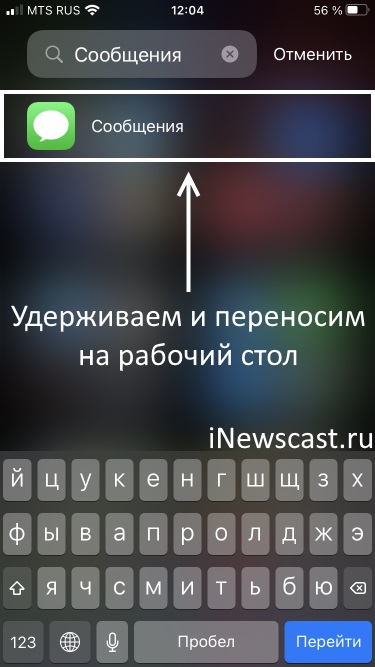
Вот теперь точно всё — после всех вышеперечисленных действий иконка просмотра и отправки SMS-сообщений гарантировано вернётся на своё законное место.
У неё просто нет другого выбора.
Да будет так!:)
Напоследок, по старой доброй традиции, приглашаю всех в комментарии:
- Всё получилось? Напишите, какой способ помог именно вам — это в свою очередь, поможет другим людям!
- Вообще ничего не поняли? Остались вопросы? Задавайте их смело — попробуем разобраться и, возможно, все вместе мы сможем решить вашу проблему.
Ну и конечно (куда же без этого!)… ставьте «лайки», жмите на кнопки социальных сетей, подписывайтесь на мой TikTok, смотрите прямые трансляции в Vimeo, присоединяйтесь к конференции в Zoom (каждый понедельник в 14.00), не забывайте про «колокольчик» и побольше гуляйте.
P.S. Всем спасибо. Всех обнял!:)


 (голосов 7, рейтинг: 4,71 из 5)
(голосов 7, рейтинг: 4,71 из 5)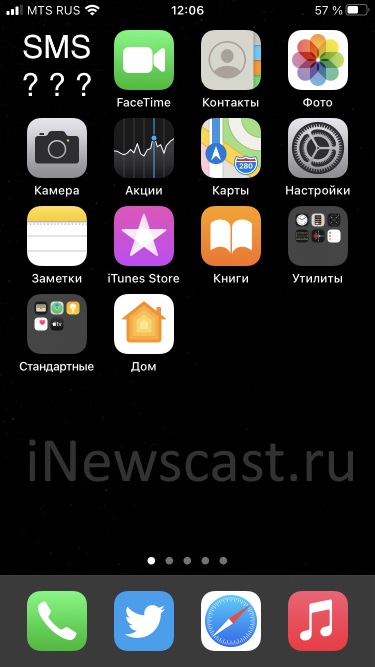



35 комментариев. Оставить новый
Крутяк помогло автору респект!!!!
Спасибо на добром слове!
Здравствуйте, всего лишь нужно было перенести иконку на рабочий стол. Спасибо большое автору)
Здравствуйте! Большое спасибо, что освятили этот вопрос:) но у меня не выходит переместить иконку на рабочий стол ;(
Удерживаю иконку. И даёт возможность только выбрать — написать сообщение.
Здравствуйте. Странно… иконка приложения «Сообщения» (как и любая другая) должна перемещаться без каких-либо проблем.
1. Кстати, а пункта «На экран домой» там нет? Если есть, то жмите смело — всё будет «ОК».
2. Попробуйте сделать жесткую перезагрузку (в статье есть ссылка на подробную инструкцию), возможно, после этого «перемещение» заработает и вы сможете вернуть иконку SMS на рабочий стол вашего iPhone.
Михаил, я вас очень благодарю! Все получилось! Дело было в том, что я невнимательная. И смахивала меню вправо Благодарю за помощь успехов вам!;)
Яна, всегда пожалуйста. Удачи!:)
Много текста,но всё получилось!))) СПАСИБО !!!!!!!!
Афигеееееть!!!!!! Вы гений!!! Спасибо огромное!!!!
Замечательно! Неделю мучался без этой иконки, котрую случайно удалил.
Всё легко получилось! Спасибо а я то пробовал чеез App Storе, и ничего не получалось. А тут буквально за пару минут!
Молодец Автор!
Специально посмотрел.
Спасибо, Михаил!
Спасибо огромное автору. Помогли только ваши рекомендации
Большое спасибо, автору. Ничего лишнего и при этом ещё им юмором!
Спасибо большое, очень все понятно!
Приятно было поиграть с автором!
Благодарю!!!!!! Как круто, что наткнулась на вашу статью!
Спасибо огромное, то что действительно пригодилось
Спасибо огромное за помощь!!
Вернула иконку смс на рабочий стол.
Спасибо , добрый человек ))) вернула на рабочий стол последним способом ))
Супер! Год ходил без смс)) спасибо Вам огромное
Спасибо большое за помощь. Сообщения и Часы оказались в Утилитах. Я удалила, и поняла, что нет ни Сообщений ни Часов. Смахнула влево, нашла через Библиотеку, вернула. Только теперь не на привычном месте
Спасибо Вам, Святой Вы человек!
Спасибо. Нужно было просто из библиотеки приложений перенести на рабочий стол.
Спасибо автору!
У мамы пропала папка на Айфоне — с помощью указанного алгоритма вернулось без проблем.
Спасибо! Помог последний способ!
Спасибо огромное!!!
Огромное Спасибо
Благодаря Вам всё оказалось совсем просто
Спасибо огромное за «Три простых шага», вернуть иконку «Сообщения» на экран ! Просто и доступно!
Михаил!
Ура!
Нашла иконку в библиотеке, перетащила вниз, а потом вернула ее на прежнее место !
Респект Вам
С уважением Ирина 67 лет
Спасибо! Вернула иконку на место. Все было очень просто!!
Спасибо! Все получилось. Вернула через приложения
Благодарю Вас, очень неудобно без иконки на экране было!
Большое спасибо!С юмором и всё понятно!Всё получилось!
Смех-смехом, а я уже на серф по решению проблемы потратил 20 минут)))
Спасибо за статью — все, как всегда, сильно проще, чем кажется!
Спасибо! Все получилось, с экрана сама случайно удалила и никак не могла обратно вернуть
Офигенно! Спасибо! Сделала за секунду! Прям от сердца отлегло. Написано толково, с чудесным юмором. Огромное спасибо за Ваш труд!!!